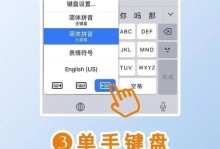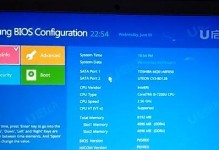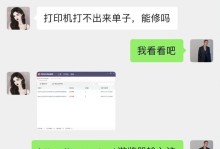随着技术的不断发展,更换操作系统已经变得越来越简单。本文将向大家介绍如何利用优盘来更换电脑系统,让你的电脑焕然一新。无需复杂的操作,只需要按照本文提供的步骤进行操作,即可轻松更换系统。

1.准备所需工具和材料
在开始之前,确保你已准备好一台可用的优盘、一个可用的电脑以及一个新的系统安装文件。这些都是进行系统更换所必需的工具和材料。
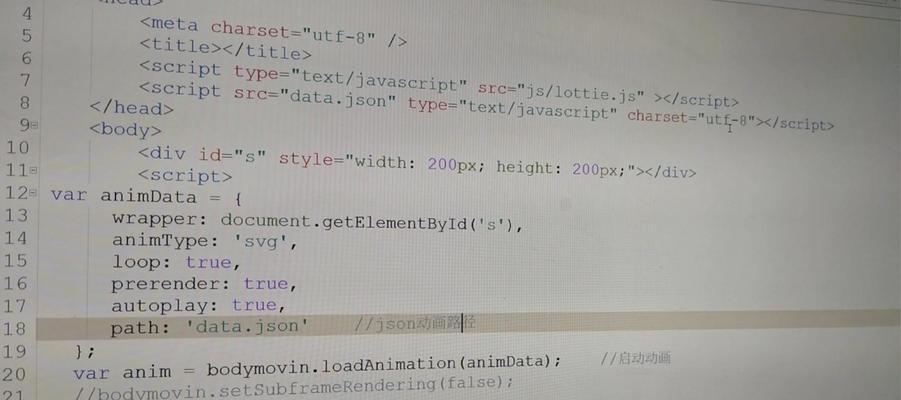
2.备份重要文件
在进行系统更换之前,务必备份你电脑中重要的文件和数据。更换系统会导致所有数据丢失,所以提前做好备份工作是非常重要的。
3.格式化优盘

将优盘插入电脑中,打开资源管理器,找到优盘的位置,右键点击并选择“格式化”。在弹出的对话框中选择合适的文件系统格式,并将快速格式化选项勾选上,然后点击“开始”按钮进行格式化。
4.创建可引导的优盘
打开一个可靠的系统镜像制作软件,如Rufus,选择你的优盘作为目标设备,并选择你准备好的系统安装文件作为镜像源。点击“开始”按钮,等待制作过程完成,你就会得到一个可引导的优盘。
5.修改电脑启动项
将制作好的可引导优盘插入要更换系统的电脑中,重启电脑。在开机过程中按下指定的按键(通常是F2或Delete键)进入BIOS设置界面。在界面中找到“启动顺序”或类似选项,将优盘排在第一位,保存设置并重启电脑。
6.进入系统安装界面
重新启动电脑后,你会看到一个黑屏或者带有安装界面的屏幕。按照界面提示进行系统安装,包括选择语言、地区和键盘布局等选项。
7.清除旧系统
在安装界面中,选择“自定义安装”选项,并选择你想要安装新系统的分区。在分区选择界面上,可以选择格式化并清除原有的分区,以确保旧系统完全被清除。
8.安装新系统
选择分区之后,点击“下一步”按钮开始安装新系统。系统安装过程可能需要一段时间,请耐心等待。在安装过程中,根据界面提示进行设置,如选择系统名称、设置密码等。
9.重新启动电脑
当系统安装完成后,将会提示你重新启动电脑。点击“重新启动”按钮,等待电脑重新启动。此时,你将会看到全新的系统登录界面。
10.进行必要的设置
在首次登录新系统后,根据个人需求进行系统设置,包括网络连接、驱动程序安装、个人偏好设置等。确保系统正常运行,并连接到互联网以进行后续的更新和下载。
11.恢复备份文件
通过备份工具或手动操作将之前备份的文件和数据恢复到新系统中。确保所有重要文件都被成功还原,以便你能够继续使用它们。
12.安装必备软件
根据个人需求,安装必备的软件和工具,如浏览器、办公软件、娱乐软件等。确保你安装了最新版本的软件,并保持其正常更新。
13.检查系统稳定性
在使用新系统一段时间后,检查系统的稳定性和性能。如果发现任何问题或错误,及时进行修复或寻求技术支持。
14.优化系统设置
根据个人偏好,进一步优化系统设置,包括外观、性能、隐私等方面。确保系统运行在最佳状态,并满足个人需求和习惯。
15.系统更换完毕
经过以上步骤,你已成功利用优盘进行了系统更换。现在你可以尽情享受全新系统带来的畅快体验,并且在需要时,也可以按照相同的步骤再次更换系统。
通过本文的教程,我们学习到了如何使用优盘来更换电脑系统。只需准备好所需工具和材料,按照步骤进行操作,就能轻松完成系统更换。请务必在操作前备份重要文件,并谨慎选择系统安装选项,以确保系统更换的成功。享受你的全新系统吧!